Steg-för-steg-guide: Ändra storlek på ikoner i aktivitetsfältet i Windows 11
Hur man ändrar storlek på ikoner i aktivitetsfältet i Windows 11 Windows 11 erbjuder en elegant och modern design med en mängd olika …
Läs artikel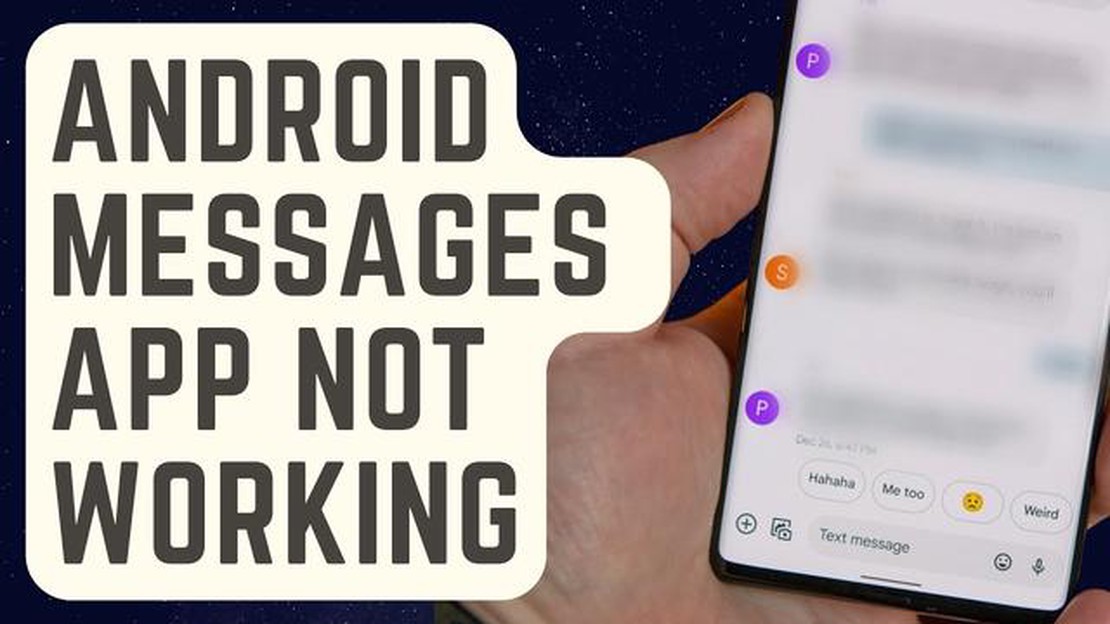
Android Messages är en populär meddelandeapp som låter användare skicka och ta emot textmeddelanden samt multimediameddelanden, t.ex. foton och videor. Men som alla andra appar är det inte immunt mot enstaka kraschar och tekniska problem. Om du har problem med att Android Messages ständigt kraschar på din Android-enhet finns det flera snabba och enkla lösningar som du kan försöka lösa problemet med.
Först och främst är det viktigt att se till att din Android Messages-app är uppdaterad. Utvecklare släpper ofta uppdateringar för att åtgärda buggar och förbättra prestandan, så att leta efter uppdateringar i Google Play Butik kan hjälpa till att lösa kraschproblem. Öppna appen Play Butik, sök efter “Android Messages” och om det finns en tillgänglig uppdatering trycker du på knappen “Uppdatera”.
Om uppdatering av appen inte löser problemet är nästa steg att rensa cache och data i Android Messages-appen. Denna åtgärd tar bort tillfälliga filer och data som kan orsaka konflikter eller fel. För att göra detta, gå till appen “Inställningar” på din Android-enhet, tryck på “Appar och aviseringar”, välj “Android Messages” och välj sedan “Lagring”. Därifrån trycker du på “Rensa cache” och “Rensa data” för att ta bort all lagrad information.
I vissa fall kan problemet vara relaterat till en specifik konversation eller meddelandetråd. Om Android Messages konsekvent kraschar när du öppnar en viss konversation kan du försöka ta bort den konversationen eller rensa dess data. För att göra detta, öppna appen Android Messages, tryck länge på konversationen och välj alternativet “Radera”. Alternativt kan du gå till “Inställningar”, välja “Appar och aviseringar”, välja “Android-meddelanden” och sedan trycka på “Lagring”. Därifrån kan du hitta den specifika konversationen och rensa dess data.
Om ingen av de tidigare lösningarna fungerar kan du också försöka återställa appinställningarna på din Android-enhet. Denna åtgärd återställer standardinställningarna för alla appar på din enhet, vilket ibland kan lösa kraschproblem. För att återställa appinställningar, gå till appen “Inställningar”, välj “Appar och aviseringar”, välj “Återställ appinställningar” och bekräfta åtgärden när du uppmanas.
Dessa snabba och enkla korrigeringar bör hjälpa till att lösa kraschproblem med din Android Messages-app. Om problemet kvarstår kan det dock vara värt att kontakta appens utvecklare eller söka ytterligare hjälp från en teknisk supportpersonal.
Android Messages är en populär meddelandeapp som används av många Android-användare. Men som alla andra appar kan den ibland krascha eller frysa, vilket kan orsaka besvär och frustration. Det finns flera vanliga orsaker som kan leda till att Android Messages kraschar. Att förstå dessa orsaker kan hjälpa till vid felsökning och hitta en snabb lösning på problemet.
Otillräckligt lagringsutrymme: Brist på tillgängligt lagringsutrymme på din enhet kan leda till att Android Messages kraschar. Se till att du har tillräckligt med ledigt utrymme genom att radera onödiga filer eller flytta dem till en extern lagringsenhet. Föråldrad appversion: Om du använder en föråldrad version av Android Messages kan det leda till kompatibilitetsproblem och krascher. Sök efter uppdateringar i Google Play Store och installera den senaste versionen av appen. Korrumperade appdata: Ibland kan appdata för Android Messages bli korrumperade, vilket kan leda till krascher. Att rensa appens cache och data kan hjälpa till att lösa problemet. Gå till Inställningar > Appar > Android Messages > Lagring och tryck på “Rensa cache” och “Rensa data”. ** Motstridiga appar: **Vissa appar eller tjänster som körs i bakgrunden kan störa Android Messages och få det att krascha. Identifiera alla nyligen installerade appar eller misstänkta appar och avinstallera dem för att se om kraschproblemet löses.**Programvarufel: **Krascher i Android Messages kan också orsakas av programvarufel eller buggar. Att hålla enhetens operativsystem uppdaterat med de senaste programuppdateringarna kan hjälpa till att lösa sådana problem. Gå till Inställningar > System > Systemuppdateringar och kontrollera om det finns några tillgängliga uppdateringar.**Problem med nätverksanslutning: Instabil eller dålig nätverksanslutning kan också bidra till att Android Messages kraschar. Kontrollera din Wi-Fi- eller mobildataanslutning och se till att den är stabil och tillförlitlig. *** Inkompatibel enhet: I vissa fall är Android Messages inte helt kompatibelt med vissa enheter, vilket leder till frekventa krascher. Om du använder en äldre enhet som inte stöds kan du överväga att använda en alternativ meddelandeapp som är bättre lämpad för din enhet.
Genom att ta hänsyn till dessa vanliga orsaker kan du fastställa den möjliga orsaken till att Android Messages kraschar och vidta lämpliga åtgärder för att lösa problemet. Om problemet kvarstår kan du behöva söka ytterligare teknisk support eller kontakta apputvecklaren för hjälp.
Om du ofta råkar ut för krascher i Android Messages kan det bero på att du använder en föråldrad version av appen. Utvecklare släpper regelbundet uppdateringar för att åtgärda buggar och optimera prestanda, så det är viktigt att hålla din app uppdaterad.
Så här kontrollerar du om du använder den senaste versionen av Android Messages:
Att uppdatera appen till den senaste versionen kan ofta lösa kompatibilitetsproblem och fixa krascher. Vi rekommenderar att du aktiverar automatiska uppdateringar för Android Messages så att du alltid har den senaste versionen installerad.
Läs också: Topp 7 Sneaker-appar för att spåra släppdatum 2023
Om uppdatering av appen inte löser kraschproblemet kan du försöka rensa cache och data i Android Messages, eller avinstallera och installera om appen. Dessa steg kan hjälpa till att eliminera eventuella korrupta filer eller inställningar som kan orsaka krascherna.
| Steg för att rensa cache och data Steg för att avinstallera och ominstallera | |
|---|---|
| 1. Gå till enhetens inställningar. | |
| 2. Tryck på “Appar” eller “Programhanteraren” (beroende på din enhet). | |
| 3. Bläddra ner och hitta Android Messages. | |
| 4. Tryck på den och välj “Lagring”. | |
| 5. Tryck på “Rensa cache” och “Rensa data”. | |
| 1. Gå till din enhets inställningar. | |
| 2. Tryck på “Appar” eller “Applikationshanteraren” (beroende på enhet). | |
| 3. Scrolla ner och hitta Android Messages. | |
| 4. Tryck på den och välj “Avinstallera”. | |
| 5. Gå till Google Play Store, sök efter Android Messages och installera om appen. | |
Om inget av ovanstående steg fungerar kan du prova att använda en alternativ meddelandeapp som en tillfällig lösning tills problemet med Android Messages är löst.
Kom ihåg att hålla dina appar uppdaterade och regelbundet rensa cache och data kan hjälpa till att upprätthålla den övergripande prestandan och stabiliteten hos din Android-enhet.
Om din Android-enhets lagringsutrymme är fullt kan det leda till olika problem med appen Android Messages, inklusive frekventa krascher. När lagringsutrymmet är fullt kanske appen inte har tillräckligt med utrymme för att utföra viktiga funktioner, vilket gör att den kraschar eller inte svarar.
För att åtgärda problemet kan du prova följande lösningar:
Läs också: Guide: Hur man aktiverar samtal väntar i Samsung Galaxy - steg-för-steg-handledning
Genom att följa dessa steg bör du kunna frigöra lagringsutrymme på din Android-enhet och förbättra prestandan för appen Android Messages.
Note: Det är en bra idé att regelbundet övervaka och hantera lagringsutrymmet på din enhet för att förhindra sådana problem i framtiden.
En av de vanligaste orsakerna till att Android Messages fortsätter att krascha är att det finns motstridiga appar installerade på din enhet. Vissa appar kan ha kompatibilitetsproblem med Android Messages, vilket leder till kraschar och andra prestandaproblem.
Du kan lösa problemet genom att följa dessa steg:
Genom att följa dessa steg bör du kunna lösa problemet med att Android Messages kraschar på grund av motstridiga appar. Tänk på att om problemet kvarstår kan du behöva överväga andra felsökningssteg eller söka hjälp från apputvecklaren eller din enhetstillverkare.
Det kan finnas flera orsaker till att Android Messages kraschar på din telefon, t.ex. ett programfel, motstridiga appar, otillräckligt lagringsutrymme eller föråldrad programvara. Vi rekommenderar att du provar några snabba och enkla lösningar för att lösa problemet.
Det finns flera snabba och enkla lösningar som du kan prova om Android Messages fortsätter att krascha på din telefon. Du kan rensa appens cache och data, uppdatera appen och telefonens programvara, kontrollera om det finns motstridiga appar, frigöra lagringsutrymme eller prova att använda en annan meddelandeapp som alternativ.
För att rensa cache och data för Android Messages, gå till “Inställningar” på din telefon och välj sedan “Appar” eller “Program”. Hitta och tryck på “Android Messages” i listan över installerade appar. Tryck sedan på “Lagring” så ser du alternativ för att rensa cache och data.
Om rensning av cache och data för Android Messages inte löser kraschproblemet kan du försöka uppdatera appen och din telefons programvara till den senaste versionen. Du bör också kontrollera om det finns några motstridiga appar som kan orsaka problemet. Om problemet kvarstår kan du prova att använda en annan meddelandeapp som alternativ.
Ja, otillräckligt lagringsutrymme kan vara en möjlig orsak till att Android Messages kraschar. Om telefonens lagringsutrymme är nästan fullt kan det påverka appens prestanda och leda till krascher. Vi rekommenderar att du frigör lite lagringsutrymme genom att radera onödiga filer eller appar för att se om det löser kraschproblemet.
Det kan finnas flera orsaker till att Android Messages fortsätter att krascha på din telefon. Det kan bero på ett programfel, otillräckligt minne, föråldrad appversion eller motstridiga appar från tredje part.
Hur man ändrar storlek på ikoner i aktivitetsfältet i Windows 11 Windows 11 erbjuder en elegant och modern design med en mängd olika …
Läs artikelApple bötfälls med 27 miljoner rubel för att medvetet ha saktat ner föråldrade iPhone-modeller Det amerikanska företaget Apple har bötfällts med 27 …
Läs artikelVad gör Crazy Time till en så bra slot? Den moderna livsrytmen kan ibland vara ganska galen och utom kontroll. De snabba förändringarna i våra liv, …
Läs artikelOld school runescape tips för nybörjare om vad man ska göra och hur man går upp i nivå Old School RuneScape är ett populärt onlinespel som är en …
Läs artikel10 bästa proxy webbläsare för windows mac. Nuförtiden blir det allt viktigare att skydda sina onlineaktiviteter och sin integritet. Ett effektivt sätt …
Läs artikelHur man programmerar LG Blu-Ray fjärrkontroll till TV Om du nyligen har köpt en LG Blu-Ray-spelare och vill förenkla din underhållningsupplevelse är …
Läs artikel